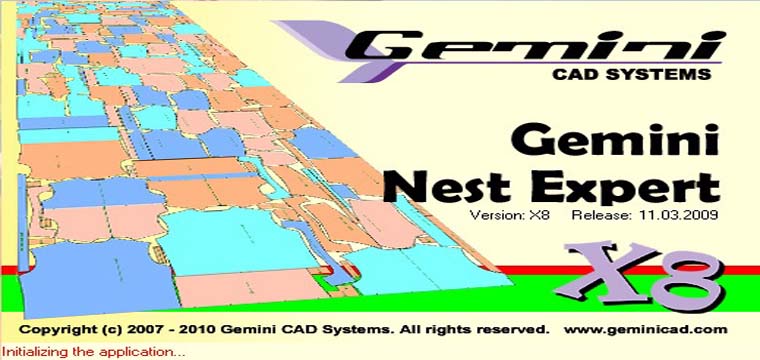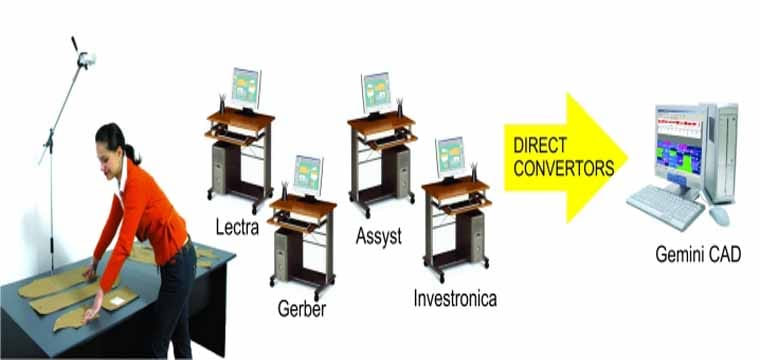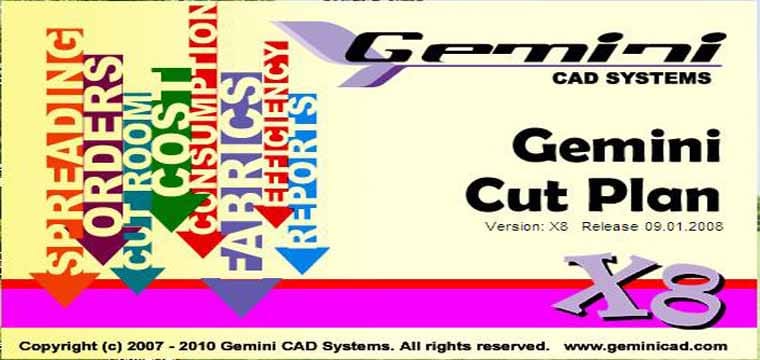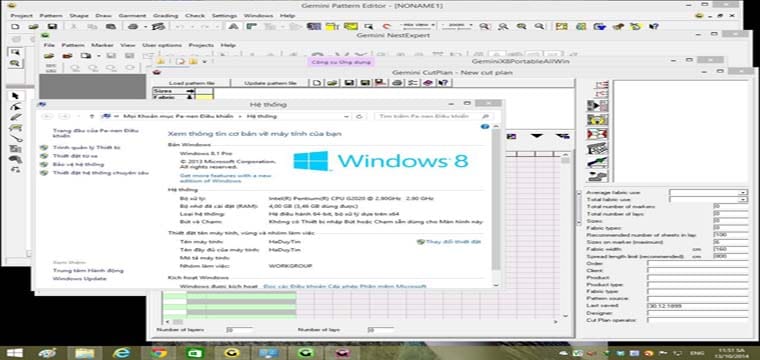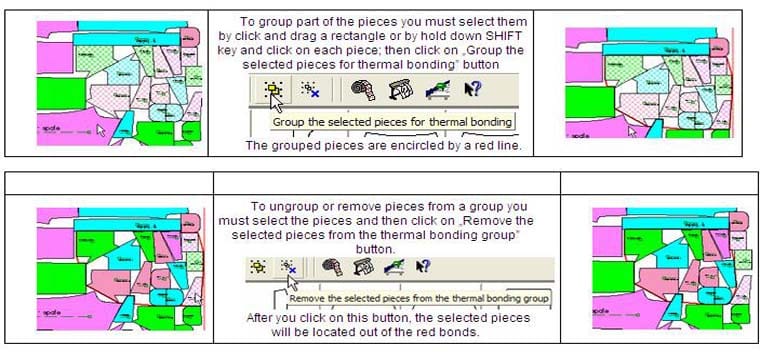Chuyện là thế này, công ty mình có cái máy cắt rập loại cắt bàn nhưng nó có cái nhược điểm khá là khó chịu với mình đó là làm sơ đồ cắt phải không chế mỗi bàn cắt là 1.5 mét. Nếu làm sơ đồ cắt không khống chế ở chu kỳ như vạy thì sẽ không cắt được. Ngoài ra ở đầu bàn cắt phải còn chừa khoảng cách ra khoảng 6cm đến 8cm, nếu để sát mép đầu bàn quá thì nó sẽ không cắt được những chi tiết đó.
Thời gian đầu mình đều phải làm thủ công là đưa chi tiết xuống khống chế 1.5mét và cho chạy tự động. Tính ra thì cũng mất khá là nhiều thời gian khi cần cắt rập cho mã hàng.
Sau 1 thời gian tìm hiểu tài liệu thì mình cũng đã phát hiện Gemini Nest Expert có cái chức năng đó là tạo khoanh vùng vải lỗi sợi theo dạng hình chữ nhật hoặc hình vuông. Nhưng với mình thì áp dụng nó vào mục đích khác và mình gọi nó là tự động phân trang theo chu kỳ, được áp dụng rất thực tế cho máy cắt rập.
Cách sử dụng chức năng này cũng không quá phức tạp, đầu tiên các bạn vào Marker Settings.

Chuyển qua Tab Fabric defects.
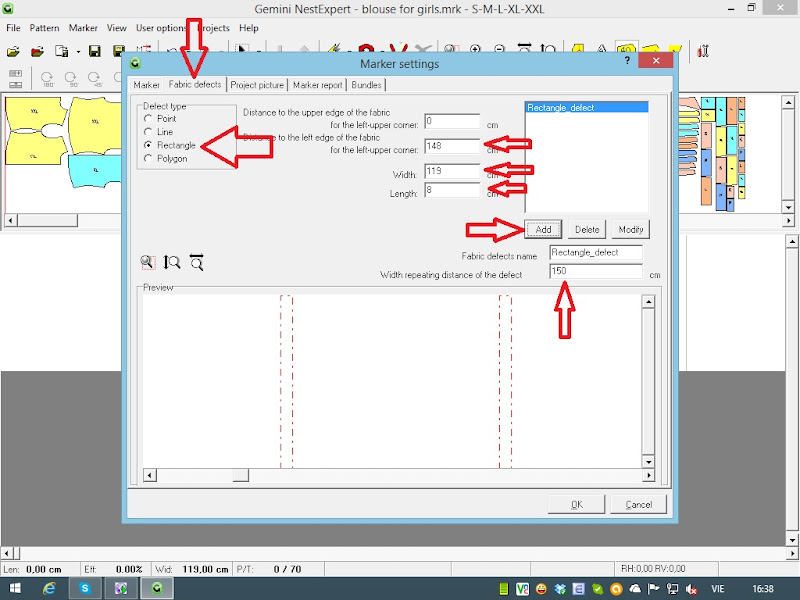
Các bạn thực hiện lần lượt các bước sau.
Bước 1: chọn chức năng Rectangle
Bước 2: vd: chu kỳ bàn cắt rập là 1.5 mét, nhưng không được làm sát mép mà phải cho hở ra khoảng 2 cm, vì vậy mình sẽ nhập vào ô Distance to the left edge of the fabric for the left-upper corner: 148 cm ( là chiều dài vùng sơ đồ các chi tiết được phép giác vào ).
Bước 3: ô Width là nhập khổ của sơ đồ, loại máy cắt rập của công ty mình bị khống chế khổ giấy là 119 cm, nếu làm lớn hơn thì các chi tiết nằm ngoài 119 cm sẽ không được cắt cho dù thực tế đang sử dụng giấy cắt rập có khổ 1.3 mét.
Bước 4: ô Length là chiều dài của ” khung ” được sử dụng với mục đích phân trang cho sơ đồ của mình.
Bước 5: ô Width repeating distance of the defect là chu kỳ lặp lại của ” khung “, ở đây mình nhập 150cm bởi vì máy cắt rập bị khống chế ở chiều dài là 150cm.
Bước 6: bấm vào Add, rồi bấm OK là xong.
Và công việc tiếp theo là cho chạy tự động thôi ^_^

Kết quả sẽ được như thế này.
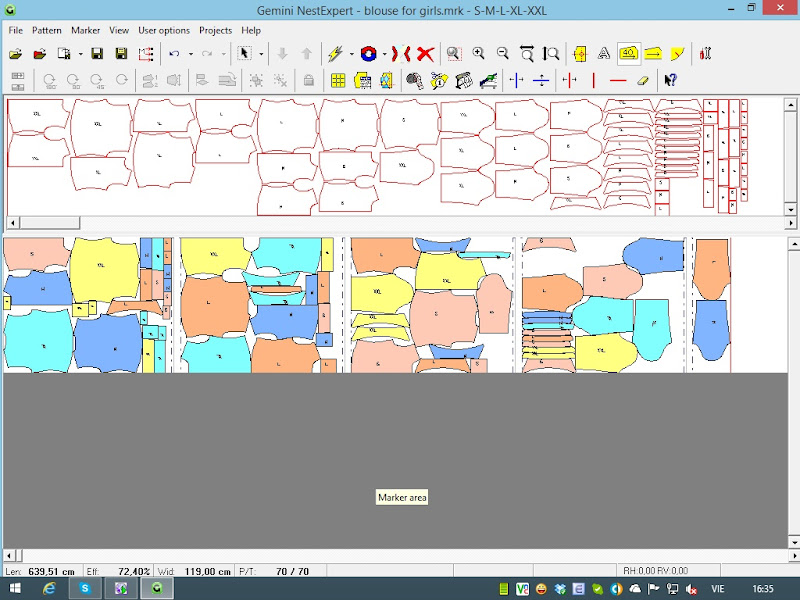
Xin mời các bạn xem video Chạy Sơ Đồ Tự Động Phân Trang Trong Gemini Nest Expert dưới đây để hiểu rõ hơn các thao tác.
Chúc các bạn thành công !